Een groot videobestand verwijderen van een iOS-apparaat dat niet wordt weergegeven in foto's
“Ik heb een grote video (18 GB) op mijn iPad die ikverwijderd, maar is op de een of andere manier niet daadwerkelijk van het apparaat verwijderd. Het is niet zichtbaar op de iPad zelf, maar ik kan het zien via elke iOS-bestandsbrowser (iMazing, IBrowse, IExplorer) ... ik kan het gewoon niet schijnen te verwijderen met deze ... "
- Van Apple Stack Exchange
De kans is groot dat je dacht dat je een video hebt verwijderdop uw iPhone, maar deze wordt nog steeds afgesloten en wordt niet weergegeven in Foto's. Het neemt veel ruimte in beslag op uw apparaat en vertraagt uiteindelijk de prestaties van uw apparaat. Dus, is er toch een manier om grote videobestanden op iPhone, iPad te verwijderen, vooral die niet in Foto's verschijnen?
Natuurlijk! Tenorshare iCareFone is hier voor hulp. De krachtige Speedup & Clean-functie op Tenorshare iCareFone kan alle grote bestanden op uw iOS-apparaat detecteren en geeft u een optie om ze in batches te verwijderen. Laten we nu de details bekijken.
Stappen om onbekende grote videobestanden op iOS-apparaat te verwijderen met Tenorshare iCareFone
Volg onderstaande stappen om groot te vinden en te verwijderenvideobestanden op uw iPhone die niet worden weergegeven in Foto's. Om te beginnen, download en installeer Tenorshare iCareFone op uw computer, Mac-gebruikers verwijzen naar Tenorshare iCareFone voor Mac.
Stap 1: Voer Tenorshare iCareFone uit en verbind uw iOS-apparaat met een computer via een USB-kabel. Klik op Speedup & Clean in de hoofdinterface en u kunt de onderstaande afbeelding zien met de opslaginformatie van uw apparaat.

Stap 2: Klik op de knop Quick Scan en Tenorshare iCareFone begint met het analyseren en scannen van uw apparaat. Na het scannen ziet u de grote bestanden die uw apparaat bezetten. Klik op Opschonen om verder te gaan.

Stap 3: Tenorshare iCareFone geeft alle grote bestanden weer die de opslagruimte van uw apparaat in beslag nemen. De meeste zijn video- en audiobestanden. U kunt een voorbeeld bekijken en controleren of dit degenen zijn die u wilt verwijderen.

Stap 4: Controleer ten slotte de bestanden die u wilt verwijderen en klik op "Backup & Delete". Hiermee maakt u een back-up van deze bestanden op de lokale computer en verwijdert u ze vervolgens van uw apparaat.
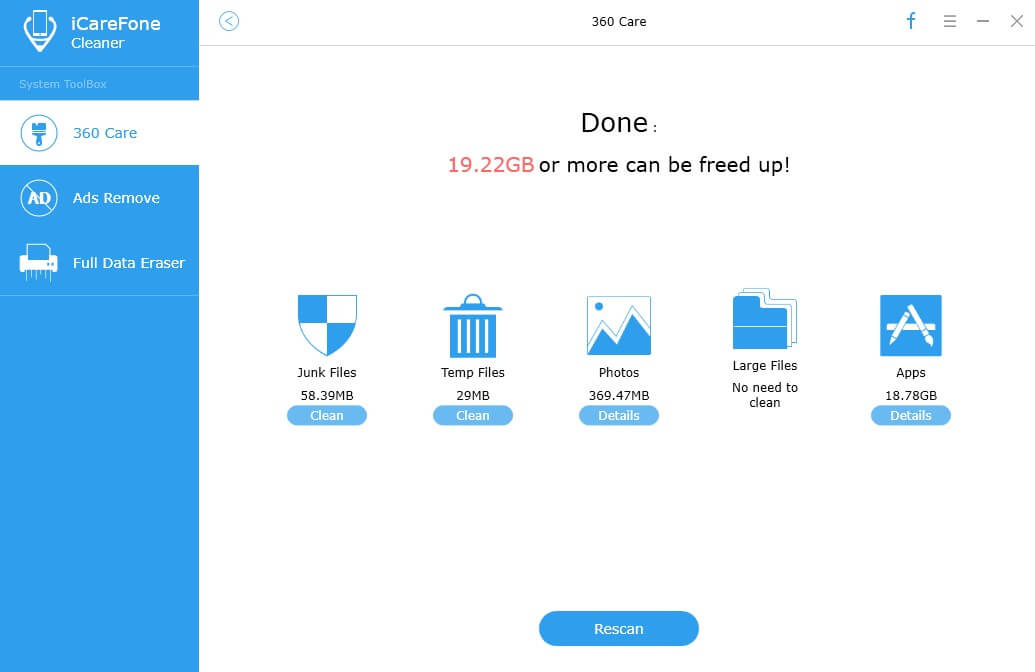
Stap 5: Na het verwijderen, kunt u zien hoeveel ruimte op uw apparaat wordt teruggewonnen, en u kunt die verwijderde bestanden ook vinden door te klikken op "Back-upmap openen".
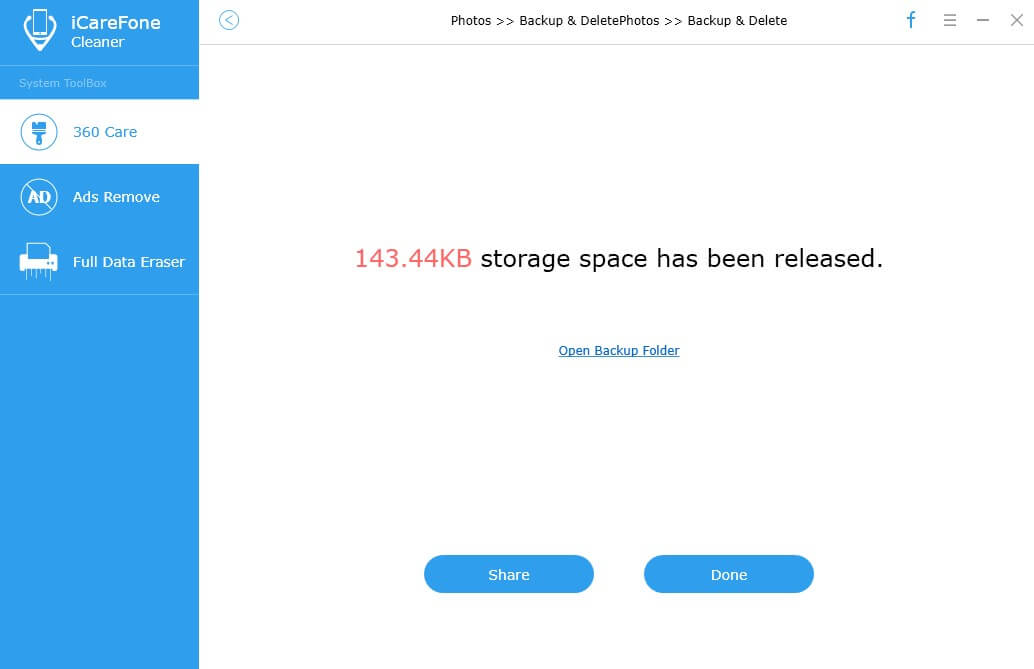
Met een paar klikken kun je die video verwijderendie niet uit het videoalbum kunnen verwijderen. Als u merkt dat uw iPhone-opslagruimte nog steeds vol is, zelfs nadat u alle grote bestanden erop hebt gewist, probeer Tenorshare iCareFone dan onmiddellijk om de verborgen grote bestanden op uw iOS-apparaat te vinden en te verwijderen die de opslag opslokken.









